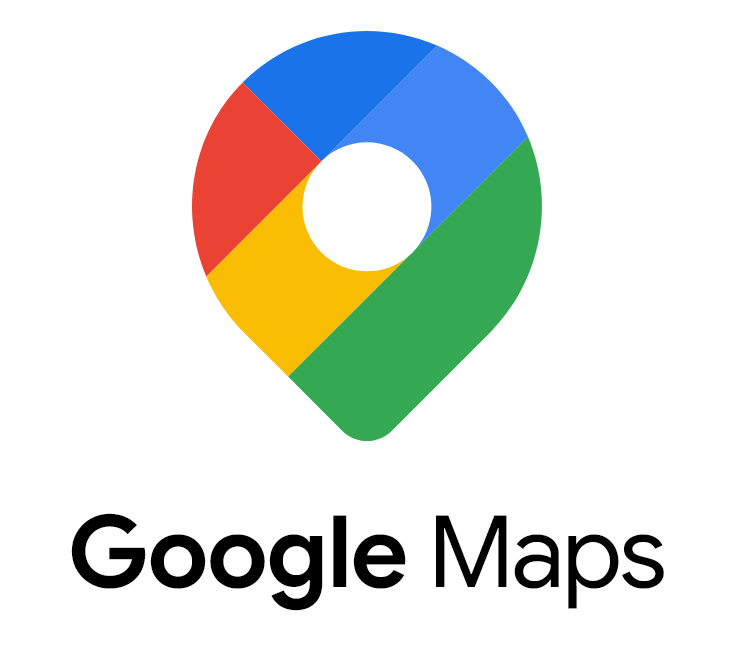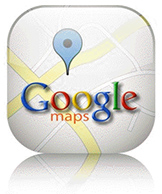
Este artículo tiene la idea de ser una guía básica para migrar de la versión 2 a la 3 de esta API, mostrando dónde cambiaron las cosas que comúnmente utilizamos. Para esto dividí el artículo en tareas donde muestro cómo hacerlas con ambas versiones para que sea más fácil de encontrar lo que estamos buscando.
Librería JS
Para comenzar tendremos que utilizar el JS de la nueva versión, por lo cual, donde antes apuntábamos a
http://maps.google.com/maps?file=api&v=2&key=API_KEY
ahora debemos apuntarlo a
http://maps.google.com/maps/api/js?sensor=false
Nótese que ahora no necesitamos utilizar el API_KEY, por lo tanto, ya no es necesario registrar la URL del sitio donde vamos a utilizar los mapas. También hay un nuevo parámetro llamado “sensor”, el cual establece si se debe obtener la ubicación de un usuario a través de un sensor. Para más información sobre este parámetro pueden consultar la Especificación del parámetro sensor.
Creación del mapa
Lo siguiente a modificar es la creación del mapa. Por ejemplo, en la versión 2 creábamos un mapa en el div “miMapa” de esta manera:
var mapa = new GMap2(document.getElementById('miMapa'));
ahora deberemos crearlo de esta manera:
var mapa = new google.maps.Map(document.getElementById('miMapa'));
Me gustaría comentar que en la nueva versión se puede establecer como segundo parámetro del constructor la mayoría de las opciones que veremos a continuación, permitiendo de esta manera crear el mapa de la manera que necesitamos de una vez. Para ver las distintas opciones disponibles consultar la Especificación del objeto MapOptions.
Ubicación (coordenadas) y zoom del mapa
Para centrar el mapa y hacerle zoom antes hacíamos esto:
var miPosicion = new GLatLng(latitud, longitud); mapa.setCenter(miPosicion, nivelDeZoom);
Ahora debemos hacerlo de esta manera:
var miPosicion = new google.maps.LatLng(latitud, longitud); mapa.setCenter(miPosicion); mapa.setZoom(nivelDeZoom);
Si se prefiere, se pueden establecer cambiando las opciones del mapa, de esta manera:
var miPosicion = new google.maps.LatLng(latitud, longitud);
mapa.setOptions({
center: miPosicion,
zoom: nivelDeZoom
});
Tipo de mapa
Un punto a tener en cuenta con la nueva versión de la API es que antes, por defecto, nos mostraba el mapa del tipo “normal”, o sea, las calles sin imágenes satelitales, pero ahora si no le establecemos un tipo de mapa no nos muestra nada.
Entonces, antes para establecer el tipo de mapa (por ejemplo, satelital) hacíamos esto:
mapa.setMapType(G_SATELLITE_MAP);
Pero ahora es así:
mapa.setMapTypeId(google.maps.MapTypeId.SATELLITE);
Este valor también se puede establecer al momento de crear el mapa con la opción “mapTypeId”.
Para ver los distintos tipos de mapas posibles para la versión 3 pueden consultar la clase MapTypeId, y para los de la versión 2 pueden consultar la clase GMapType.
Controles de navegación
Antes para agregar un control de navegación, por ejemplo el control “chico”, debíamos hacer:
mapa.addControl(new GSmallMapControl());
Ahora, en cambio debemos hacerlo así:
mapa.setOptions({
navigationControl: true,
navigationControlOptions: { style: google.maps.NavigationControlStyle.SMALL}
});
Para ver que otros tipos de controles de navegación hay pueden consultar las constantes que hay en la clase NavigationControlStyle.
Agregar marcadores
Para crear marcadores con una imagen personalizada hasta ahora hacíamos:
var icono = new GIcon(G_DEFAULT_ICON);
icono.image = 'Images/MiImagen.png';
var marcador = new GMarker(new GLatLng(latitud, longitud), {
icon: icono,
title: 'Este es mi marcador'
});
mapa.addOverlay(marcador);
En cambio ahora debemos hacer:
var marcador = new google.maps.Marker({
position: new google.maps.LatLng(latitud, longitud),
map: mapa,
icon: 'Images/MiImagen.png',
title: 'Este es mi marcador'
});
Quitar marcadores
Para sacar un marcador, por ejemplo el creado en el paso anterior, en la versión 2 hacíamos:
mapa.removeOverlay(marcador);
En cambio en la versión 3 hacemos:
marcador.setMap(null);
Algo a tener en cuenta es que en la versión anterior para eliminar todo los marcadores (y demás objetos) del mapa podíamos utilizar la siguiente línea:
mapa.clearOverlays();
Pero en la versión 3 tenemos que guardar la referencia de cada marcador (por ejemplo, en un vector) para luego llamar al “setMap(null)” de cada uno.
Lanzar eventos de los marcadores
En la versión 2 de Google Maps, si queríamos lanzar el evento click de un marcador, podíamos hacer lo siguiente:
GEvent.trigger(marcador, 'click');
Esto ejecutaba las rutinas que estuvieran capturando el evento.
En la versión 3 de esta librería, para hacer lo mismo, podemos utilizar este código:
google.maps.event.trigger(marcador, 'click');
InfoWindow en un mapa
Para abrir una “viñeta” con información dentro de un mapa hacíamos:
var posicion = new GLatLng(latitud, longitud); mapa.openInfoWindowHtml(posicion, 'Esta es mi viñeta');
En cambio ahora es:
var infoWin = new google.maps.InfoWindow({
content: 'Esta es mi viñeta',
position: google.maps.LatLng(latitud, longitud)
});
InfoWindow en un marcador
También podíamos abrir “viñetas” sobre un marcador de la siguiente manera:
marcador.openInfoWindowHtml('Esta es mi viñeta');
Pero ahora se hace de esta otra manera:
var infoWin = new google.maps.InfoWindow({
content: 'Esta es mi viñeta'
});
infoWin.open(mapa, marcador);
Controles personalizados sobre el mapa
Hay veces que necesitamos crear nuestros propios controles y agregarlos sobre el mapa. Para esto la versión 2 de Google Maps nos permitía hacerlo creando una clase que debía heredar de GControl. Por ejemplo, para agregar un DIV llamado “miControl” en la esquina superior izquierda del mapa podíamos hacer esto:
function miControl() { }
miControl.prototype = new GControl();
miControl.prototype.initialize = function (map) {
var div = document.getElementById('miControl');
ctlMap.getContainer().appendChild(div);
return div;
}
miControl.prototype.getDefaultPosition = function () {
return new GControlPosition(G_ANCHOR_TOP_LEFT, new GSize(1, 1));
}
mapa.addControl(new miControl());
Pero ahora, con la versión 3 de la API, podemos hacerlo de una manera mucho más sencilla: simplemente agregando nuestro DIV a la pila de controles del mapa:
var div = document.getElementById('miControl');
mapa.controls[google.maps.ControlPosition.TOP_LEFT].push(div);
Ejemplo
Con estas pocas líneas voy a mostrar cómo hacer un mapa que se ubique en Bariloche mostrando el relieve de la región:
new google.maps.Map(document.getElementById('miMapa'), {
center: new google.maps.LatLng(-41.156686, -71.302299),
zoom: 10,
mapTypeId: google.maps.MapTypeId.TERRAIN
};
Conclusión
La nueva versión de la API de Google Maps cambia muchas cosas y migrar los scripts de una versión a otra lleva tiempo, pero la nueva versión trae muchas mejoras y una vez migrado notaremos que la sintaxis es más cómoda en la nueva versión.
La referencia de la versión 2 de la API la pueden encontrar aquí y la de la versión 3 aquí. Cabe mencionar que la propia versión 3 está en continua evolución y ya va, a la fecha, por la versión 3.4. Para ver el historial de los cambios lo pueden hacer desde esta dirección: Javascript Maps API v3 Changelog.
Espero que esta nota les sea de utilidad y los invito a dejar sus comentarios.
¡Suerte!